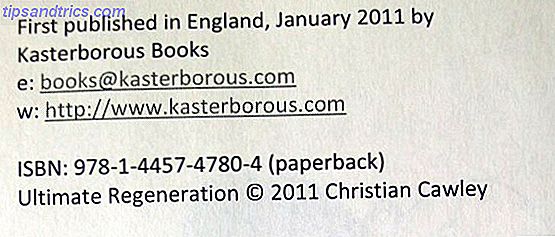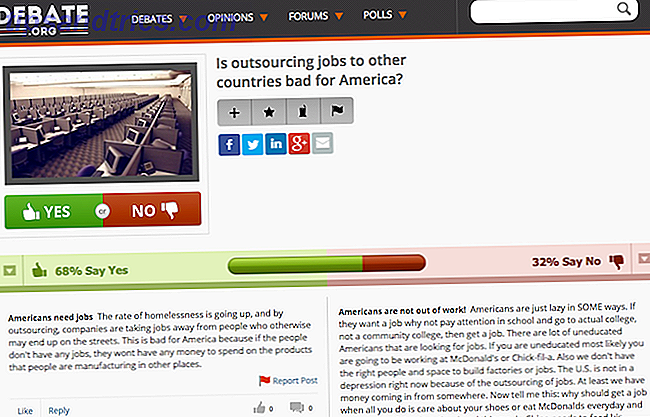Τα μάτια σας βλάπτουν από την εξέταση μιας οθόνης που είναι πάρα πολύ φωτεινή Μπορεί F.lux και τη νύχτα Shift πραγματικά βελτιώσει τις συνήθειες ύπνου σας; Μπορεί το F.lux και η νυχτερινή αλλαγή να βελτιώσουν πραγματικά τις συνήθειες ύπνου σας; Η υπερβολική χρήση υπολογιστών, tablet και smartphone μπορεί να οδηγήσει σε χειροτέρευση της ποιότητας του ύπνου - αλλά οι εφαρμογές όπως το F.lux και το Night Shift αντισταθμίζουν πραγματικά αυτά τα αποτελέσματα; Η επιστήμη είναι αρκετά σαφής σε αυτό. Διαβάστε περισσότερα (ή από το στραγγαλισμό προσπαθώντας να κοιτάξετε σε μια οθόνη που είναι πολύ αμυδρό) 4 Εφαρμογές για να μειώσετε την οθόνη σας και να κρατήσετε εσείς Εστίαση [Windows] 4 Εφαρμογές για να σμικρύνετε την οθόνη σας και να κρατήσετε εσείς εστιάζεται [Windows] Εάν εργάζεστε από έναν οικιακό υπολογιστή, πιθανότατα γνωρίζετε πόσο δύσκολο μπορεί να είναι να παραμείνετε στην εργασία και να διατηρήσετε την εστίασή σας. Το Διαδίκτυο είναι η πιο πολυσύχναστη θέση στον πλανήτη. Μήπως το πληκτρολόγιό σας στερείται όλων των σημαντικών κουμπιών ρύθμισης οθόνης; Λοιπόν, εδώ είναι τρεις τρόποι που μπορείτε να προσαρμόσετε τη φωτεινότητα χωρίς κανένα κουμπιά!
- Ανοίξτε το Κέντρο δράσης των Windows 10 ( Windows + A είναι η συντόμευση πληκτρολογίου) και κάντε κλικ στο κεραμίδι φωτεινότητας. Κάθε κλικ μετατοπίζει τη φωτεινότητα μέχρι να φτάσει το 100%, οπότε θα αναπηδήσει ξανά στο 0%.
- Ρυθμίσεις εκκίνησης , κάντε κλικ στο Σύστημα και, στη συνέχεια , στην επιλογή Εμφάνιση. Από εκεί, ρυθμίστε το ρυθμιστικό στο επίπεδο φωτεινότητας που θέλετε.
- Μεταβείτε στον Πίνακα Ελέγχου. Κάντε κλικ στο στοιχείο Σύστημα και ασφάλεια. Κάντε κλικ στην επιλογή Επιλογές ενέργειας. Ρυθμίστε το ρυθμιστικό στο κάτω μέρος αυτής της οθόνης στη ρύθμιση που θέλετε.
Και οι τρεις από αυτές τις μεθόδους θα δώσουν το ίδιο αποτέλεσμα - τον έλεγχο της φωτεινότητας της οθόνης σας χωρίς ένα πλήκτρο στο πληκτρολόγιο!
Ποια μέθοδος προτιμάτε; Ενημερώστε μας στα σχόλια!
Image Credit: Ο Sergey Nivens μέσω του ShutterStock